Utrata zakładek Google Chrome nie stanowi dzięki temu problemu jak odzyskać usunięte zakładki Chrome Mac przewodnik.
Twój Mac to świetne miejsce do surfowania, a do surfowania potrzebujesz dobrej wyszukiwarki lub przeglądarki. Na pewno jest wiele dobrych, ale jedną z najbardziej znanych i używanych przeglądarek jest Google Chrome. Jest wysoce nieprawdopodobne, że nie słyszałeś wcześniej tej nazwy, a jeszcze bardziej prawdopodobne jest, że korzystałeś z Google Chrome w takim czy innym czasie.
Zakładając, że masz go na komputerze Mac, jest również bardzo, bardzo prawdopodobne, że masz zapisane zakładki. Wszyscy bylibyśmy zgubieni bez plików zakładek, prawda? Teraz, gdybyś kiedykolwiek zgubił ten plik zakładek, zrobiłbyś wiele, aby je odzyskać, a dobrą wiadomością jest to, że są 2 niesamowite metody odzyskiwania usuniętego pliku zakładek. Po prostu czytaj dalej ten prosty przewodnik, jak odzyskać usunięte zakładki, a powinieneś być w stanie łatwo odzyskać wszystko, czego potrzebujesz.
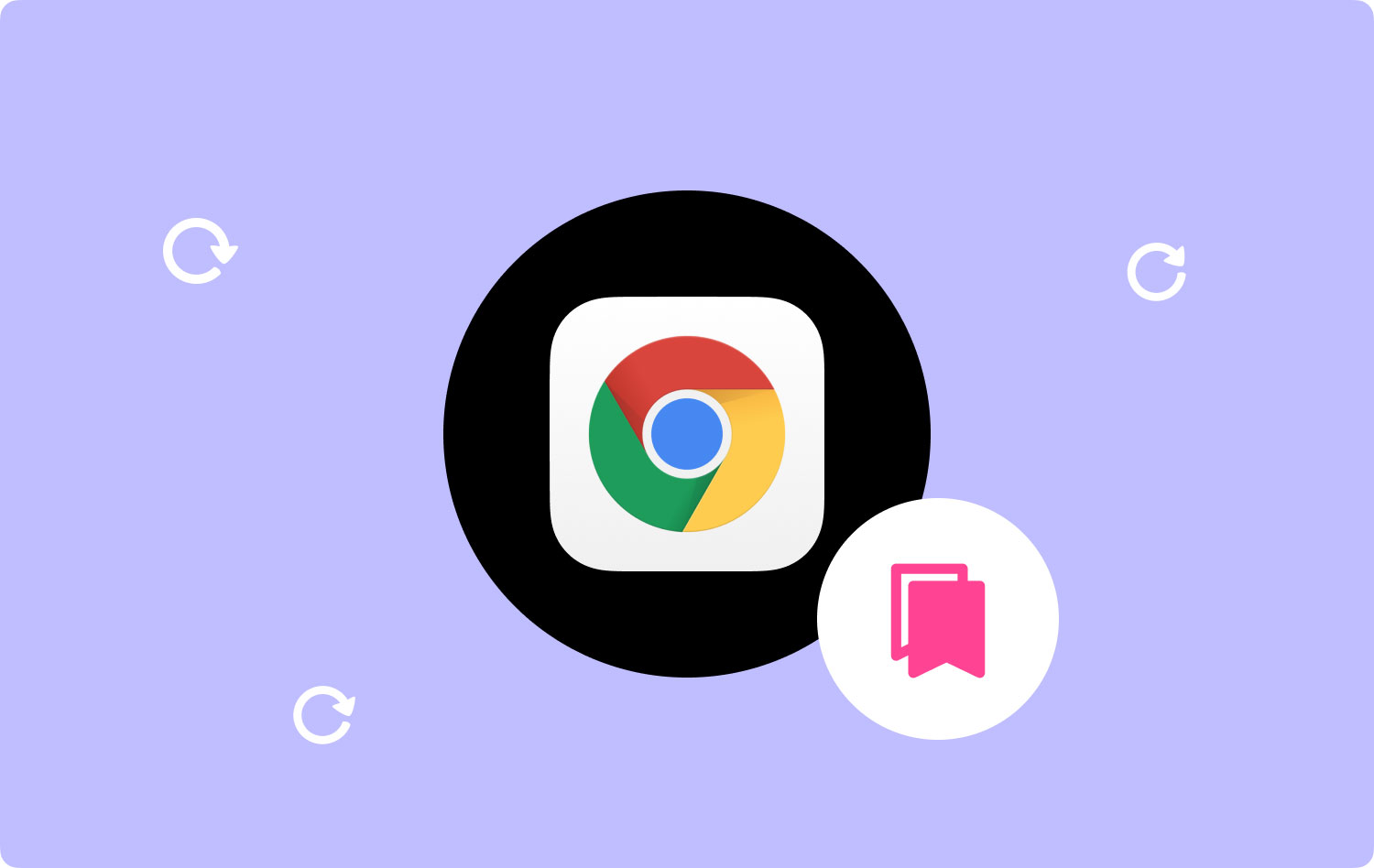
Jak przywrócić zakładki Chrome za pomocą historii GoogleJak przywrócić zakładki Chrome za pomocą kopii zapasowychZarządzaj plikami Chrome na komputerze MacOgólny wniosek
Jak przywrócić zakładki Chrome za pomocą historii Google
Zanim przejdziemy głębiej do tej opcji, warto zauważyć, że zadziała to tylko wtedy, gdy nie usunąłeś historii Google Chrome po usunięciu zakładek, jeśli tak, być może powinieneś wrócić do poprzedniej opcji jako swojego tylko inna metoda odzyskania zakładek.
Teraz, zakładając, że nie usunąłeś historii swojej aplikacji Google Chrome, jest to dość łatwe. Wykonaj poniższe kroki:
- Przejdź do Historii Google, zostaniesz poproszony o zalogowanie się na swoje konto Google, więc dokończ logowanie, a następnie znajdź Historię kart.
- Możesz przeglądać prawie wszystkie historie przeglądania.
- Wybierz te, które chcesz zapisać z powrotem w zakładce.
Miejmy tylko nadzieję, że nie masz setek zakładek lub nie czeka Cię długi dzień przed komputerem Mac.
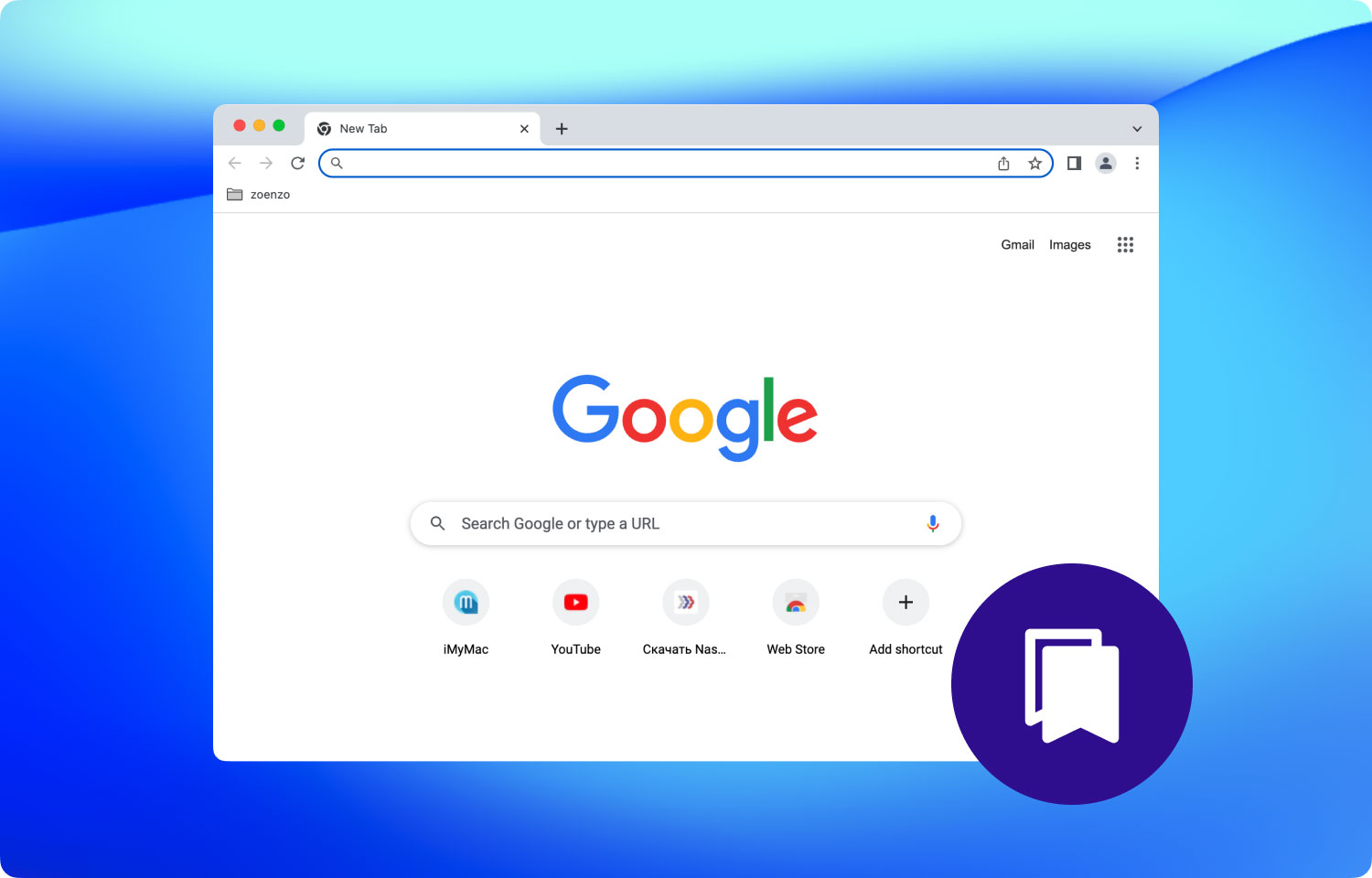
Jak przywrócić zakładki Chrome za pomocą kopii zapasowych
Mając rozwiązanie lub dwa, aby odzyskać usunięte zakładki, naprawdę pomaga mieć metodę, jak przestać je tracić, w ten sposób możesz całkowicie uniknąć bólu głowy.
Innym sposobem na przywrócenie zakładek Chrome są kopie zapasowe. Jeśli masz gdzieś kopię zapasową zakładek Google Chrome, możesz je łatwo przywrócić. Oto kroki, jak wykonać kopię zapasową zakładek Google Chrome. Następnym razem możesz więc szybko przystąpić do renowacji. Oto kroki:
- Znajdź menu Chrome po prawej stronie. Zwykle wygląda jak znajome trzy kropki, które widzisz w większości programów lub aplikacji.
- Sprawdź menu rozwijane i wyszukaj Zakładki, a następnie znajdź Menedżer zakładek.
- Przejrzyj nowe okno, a po prawej stronie zobaczysz kolejny przycisk opcji. Kliknij go i jeszcze raz przeczytaj menu rozwijane.
- Zauważysz opcję Eksportuj zakładki i prawdopodobnie będziesz zainteresowany jej naciśnięciem.
- Pojawi się okno do zapisania zakładek jako HTML, po prostu znajdź odpowiedni folder lub utwórz dla niego folder, po prostu upewnij się, że wiesz, gdzie to jest, a następnie naciśnij Zapisz. Po wykonaniu tej czynności, jeśli kiedykolwiek ponownie stracisz zakładki, możesz po prostu pobrać je do zaktualizowanej przeglądarki lub nawet do innych przeglądarek, więc już nigdy nie będziesz musiał być bez zakładek.
Ludzie również czytają Dlaczego mój MacBook Pro jest taki wolny i co z tym zrobić Odinstaluj pakiet Microsoft Office 2016 dla komputerów Mac
Zarządzaj plikami Chrome na komputerze Mac
Może być tak wiele powodów, dla których ty zgubiłeś zakładki w Chrome, być może było to przejęzyczenie, może było to spowodowane błędem lub nawet aktualizacją, ale niezależnie od przyczyny, nie musisz się martwić, ponieważ możesz ją odzyskać za pomocą 2 najlepszych wprowadzonych sposobów powyżej. Jednak zamiast uczyć się, jak odzyskać te zakładki, powinieneś także wiedzieć, jak zarządzać plikami Google Chrome za pomocą 3rd program imprezy i proponujemy TechyCub Mac Cleaner Tutaj. Wykonaj te czynności, aby zarządzać plikami Chrome:
Mac Cleaner
Szybko przeskanuj komputer Mac i łatwo wyczyść niepotrzebne pliki.
Sprawdź podstawowy stan komputera Mac, w tym użycie dysku, stan procesora, użycie pamięci itp.
Przyspiesz działanie komputera Mac za pomocą prostych kliknięć.
Darmowe pobieranie
Krok 1. Uruchom Mac Cleaner i wybierz Prywatność
Po pomyślnym zainstalowaniu aplikacji na komputerze Mac możesz sprawdzić pełny stan działania w głównym interfejsie. Później wybierz „Polityka prywatności" i zaczyna zarządzać twoimi zakładkami.
Krok 2. Skanuj pliki
Po wybraniu opcji „Prywatność” zostaniesz przeniesiony do nowego okna, w którym możesz kliknąć Scan przycisk i poczekaj chwilę, aż zakończy proces. Proszę nie wyłączać programu ani komputera podczas skanowania.

Krok 3. Wyczyść pliki
Jeśli pliki Chrome są niepotrzebne, zaznacz je, a następnie naciśnij Czyszczenie przycisk w prawym dolnym rogu okna. Oprogramowanie poinformuje Cię o zakończeniu procesu czyszczenia.

Ogólny wniosek
Chociaż jest to kilka bardzo prostych sztuczek, których możesz użyć w swoim przewodniku jak odzyskać usunięte zakładki, są one wręcz konieczne. Jeśli naprawdę masz dużo zakładek i zgubiłeś je wszystkie, zdecydowanie zalecamy użycie Mac Cleaner w celu łatwiejszego i wygodniejszego wyszukiwania.
Z drugiej strony, jeśli masz tylko kilka zakładek tu i tam, być może druga opcja jest dla Ciebie obecnie najlepszą opcją. Oczywiście zawsze możesz to zrobić ręcznie, sprawdzając historię, zakładając, że w żadnym momencie nie przeszedłeś w tryb incognito, i ręcznie znajdź i ponownie wprowadź swoje zakładki. Inną opcją jest po prostu zacząć od zera i zacząć wprowadzać wszystko od nowa, ale to naprawdę nie jest fajna mała sztuczka i nawet nie była liczona jako taka.
Wreszcie, jeśli postępujesz zgodnie z przewodnikiem, jak nigdy więcej nie stracić zakładek, prawdopodobnie nie będziesz musiał się martwić o ich utratę przez jakiś czas. Tylko pamiętaj, aby zawsze aktualizować dane eksportu, zwłaszcza jeśli masz dziesiątki lub setki zakładek tygodniowo.
Istnieje mnóstwo opcji odzyskiwania usuniętych zakładek, ale znalezienie właściwej jest zawsze testem tu i tam. Z drugiej strony, jeśli chcesz łatwej i szybkiej opcji - Mac Cleaner to wybór do zarządzania plikami Google Chrome na komputerze Mac.
Jest też jedna ścieżka pomocy, jeśli jesteś zainteresowany, spróbuj: ~/Biblioteka/Aplikacja Wsparcie/Google/Chrome. Mam nadzieję, że to może pomóc.
Mac Cleaner
Szybko przeskanuj komputer Mac i łatwo wyczyść niepotrzebne pliki.
Sprawdź podstawowy stan komputera Mac, w tym użycie dysku, stan procesora, użycie pamięci itp.
Przyspiesz działanie komputera Mac za pomocą prostych kliknięć.
Darmowe pobieranie
